首先通过点击右上角三点图标或按Ctrl+J进入下载页面查看文件,随后可选择更改默认下载位置以统一管理文件存储,最后根据需要清除下载历史记录保护隐私。
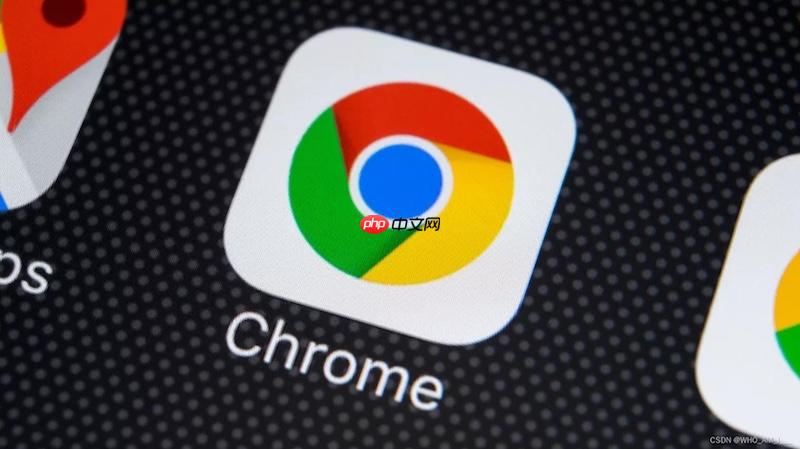
如果您在使用谷歌浏览器下载文件后,想要查看、查找或管理这些文件,可以通过浏览器内置的下载管理功能快速完成。以下是具体的操作方法。
本文运行环境:Dell XPS 13,Windows 11。
一、查看与打开已下载的文件
Chrome 浏览器会自动记录所有下载任务,并提供便捷的访问入口,方便您快速定位和打开文件。
1、点击浏览器右上角的三个垂直圆点图标,打开主菜单。
2、在下拉菜单中选择“下载”选项,或直接按快捷键 Ctrl + J。
3、页面将跳转至下载页面,列出最近的下载项目,包括文件名、大小、下载时间以及状态。
4、找到目标文件,点击其右侧的“显示在文件夹中”可直接定位到本地存储位置,或点击文件名直接打开。
二、更改默认下载位置
为了避免文件散落在不同目录,您可以预先设置一个固定的下载文件夹,统一管理所有下载内容。
1、点击浏览器右上角的三个垂直圆点,进入“设置”。
2、在设置页面左侧选择“下载内容”选项。
3、在“下载位置”区域,点击“更改”按钮,选择您希望保存文件的目标文件夹。
4、开启“下载前询问每个文件的保存位置”开关,以便在每次下载时手动选择路径。
三、清除下载历史记录
为了保护隐私或清理界面,您可以选择性地删除部分或全部下载记录,此操作不会自动删除本地文件。
1、通过 Ctrl + J 快捷键进入下载页面,或从菜单进入“下载”列表。
2、将鼠标悬停在某条下载记录上,右侧会出现一个“移除”按钮(X),点击即可删除该条目。
3、若要清除所有记录,点击页面左下角的“清除下载内容”按钮。
4、确认操作后,浏览器中的下载历史将被清空,但已保存的文件仍保留在您的设备中。































